发布时间:2016-08-09 15: 32: 59
作为专业的几何绘图工具,几何画板中也包含了最基本的作图工具直尺和圆规,这都是必不可少的。利用直尺工具可以画任意线段,比如可以画固定长度的线段、可以画任意方向的线段,那么怎样画出比值恒定的线段呢?下面就一起来学学用几何画板画比值恒定线段的技巧。
步骤一 打开几何画板,选择左侧侧边栏“线段工具”在画板上任意画一条线段AB,并点击上方菜单栏“度量”菜单,在其下拉选项选择“长度”命令,度量出线段AB的长度。
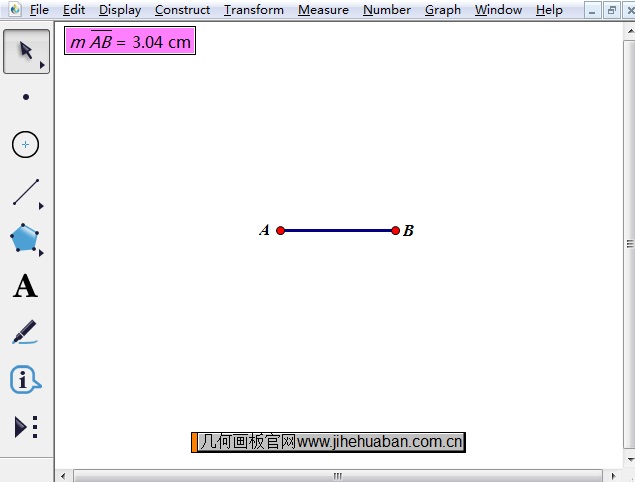
步骤二 建立新计算。点击上方菜单栏“数据”菜单,在其下拉选项选择“计算”命令,在弹出的对话框用鼠标依次点击“度量的线段AB的长度、×、1.2”,然后点击确定,就得到了一个计算值。
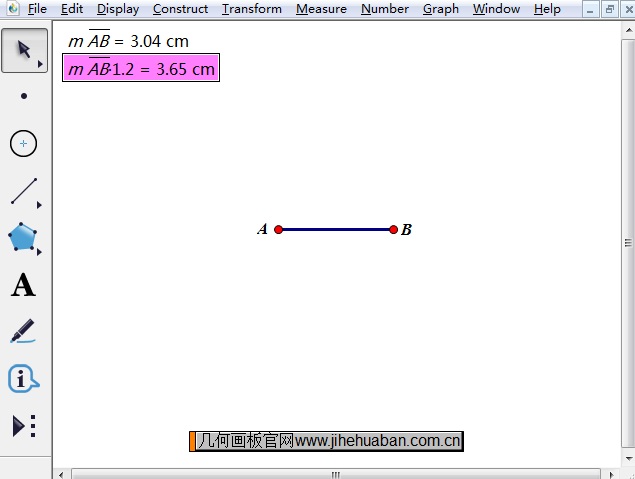
步骤三 构造圆。选择“点工具”在画板空白区域任意画一个点,只选中这个点和计算结果, 点击上方菜单栏“构造”菜单,在弹出的下拉选项选择“以圆心和半径构造圆”命令,这样就构造了一个圆,如下图所示。
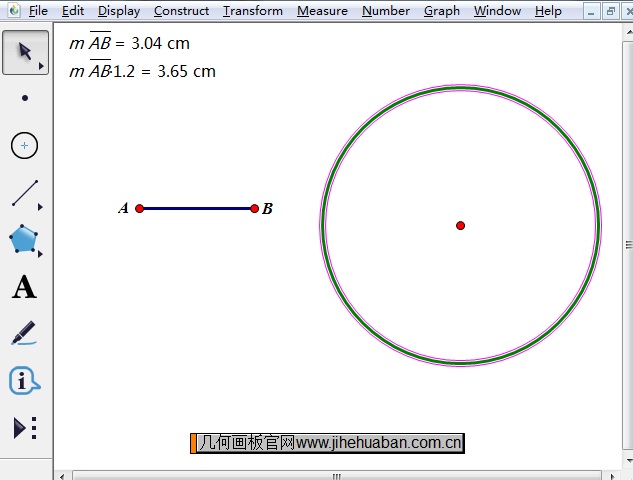
步骤四 在圆上构造任意一条半径,就是所要求的第二条线段。选中圆,执行隐藏命令,此时还发现第二条线段可以随圆心移动位置,随圆上的点改变方向。
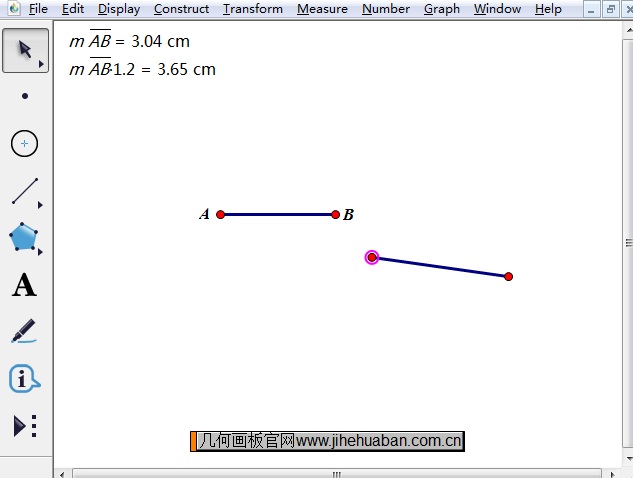
按照以上方法操作,就可以用几何画板画出两条比值恒定的线段,不管第二条线段的位置和方向怎么变化,两个线段的比都是1:1.2。前面的教程给大家介绍了用几何画板画已知长度的线段,如有疑问可参考教程:如何在几何画板里画出已知长度的线段。
展开阅读全文
︾